许多使用win10系统的用户,在更新版本之后,发现电脑的输入法不见了,输入任何的内容只能是英文,很多用户重新安装了第三方输入法也没有解决,针对这个问题,本期的win10教程,自
许多使用win10系统的用户,在更新版本之后,发现电脑的输入法不见了,输入任何的内容只能是英文,很多用户重新安装了第三方输入法也没有解决,针对这个问题,本期的win10教程,自由互联小编就来和大伙分享一种亲测有效的解决方法,接下来就让我们一起来看看详细的操作步骤吧。
win10更新后输入法不见了解决方法:
1、右击此电脑,选择属性。
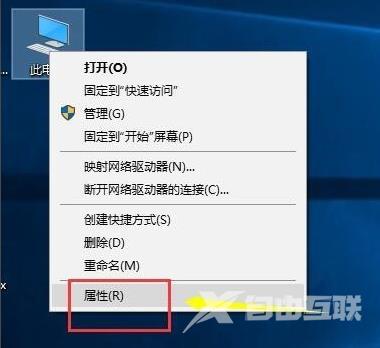
2、属性界面选择控制面板主页。
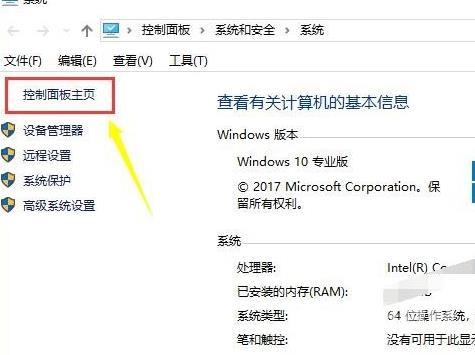
3、点击时钟、语言和区域。
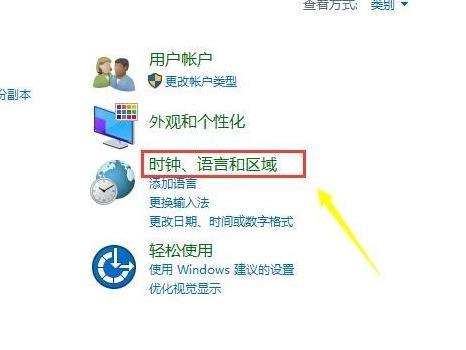
4、点击语言进入。
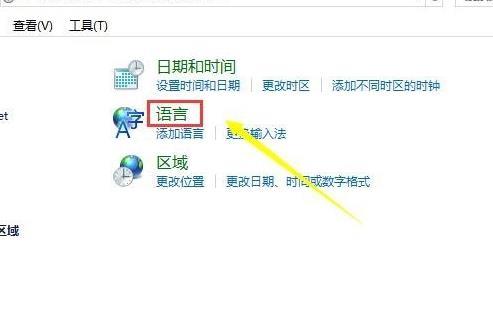
5、选择中文后面的选项。
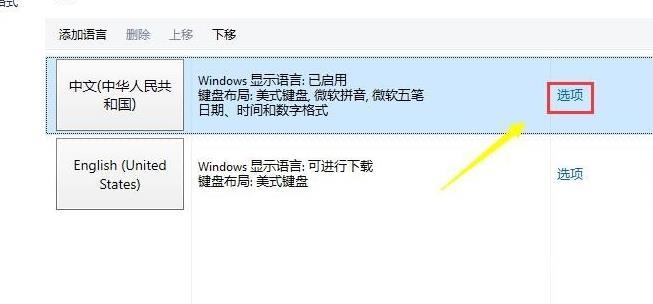
6、在输入法选项中添加输入法即可。
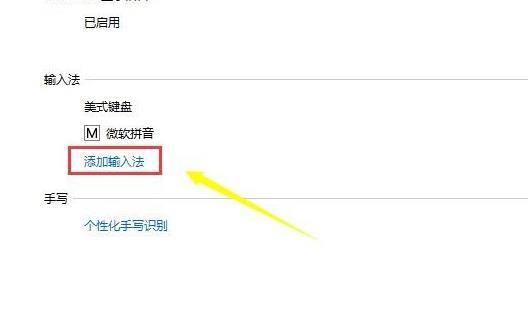 【感谢龙石为本站提供数据共享平台 http://www.longshidata.com/pages/exchange.html】
【感谢龙石为本站提供数据共享平台 http://www.longshidata.com/pages/exchange.html】
